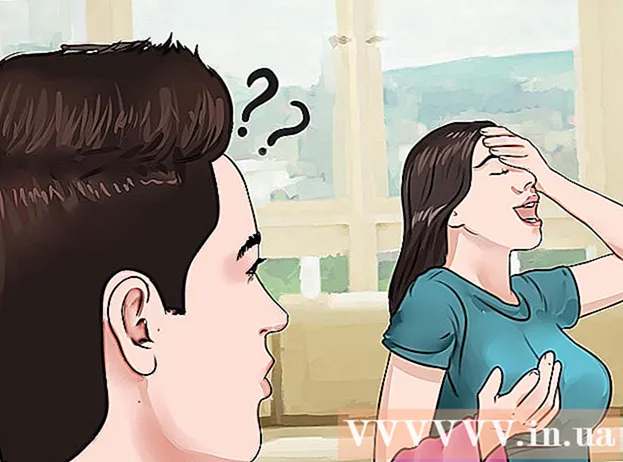Pengarang:
Gregory Harris
Tanggal Pembuatan:
11 April 2021
Tanggal Pembaruan:
1 Juli 2024

Isi
Fitur Berbagi Koneksi Internet Microsoft memungkinkan komputer yang terhubung ke Internet melalui kabel atau modem DSL untuk berbagi koneksi dengan komputer lain yang terhubung ke jaringan tersebut.
Langkah
Metode 1 dari 2: Di komputer host
 1 Klik pada tombol "Mulai" dan kemudian klik "Panel Kontrol".
1 Klik pada tombol "Mulai" dan kemudian klik "Panel Kontrol". 2 Klik icon Network and Internet Connections, pilih Network Connections.
2 Klik icon Network and Internet Connections, pilih Network Connections. 3 Klik kanan pada koneksi yang Anda gunakan untuk terhubung ke internet. Misalnya, saat menghubungkan ke Internet melalui modem, klik kanan pada koneksi yang diperlukan di bawah bagian Dial-up.
3 Klik kanan pada koneksi yang Anda gunakan untuk terhubung ke internet. Misalnya, saat menghubungkan ke Internet melalui modem, klik kanan pada koneksi yang diperlukan di bawah bagian Dial-up.  4 Klik pada tombol Properties. Klik pada tab "Lanjutan".
4 Klik pada tombol Properties. Klik pada tab "Lanjutan".  5 Di bagian "Berbagi Koneksi Internet", centang kotak di samping "Izinkan pengguna jaringan lain untuk terhubung melalui koneksi Internet komputer ini".
5 Di bagian "Berbagi Koneksi Internet", centang kotak di samping "Izinkan pengguna jaringan lain untuk terhubung melalui koneksi Internet komputer ini". 6 Jika Anda menggunakan sambungan Internet jarak jauh bersama, centang kotak di samping Buat sambungan dial-up setiap kali komputer di jaringan saya mencoba mengakses Internet jika Anda ingin komputer Anda tersambung ke Internet secara otomatis.
6 Jika Anda menggunakan sambungan Internet jarak jauh bersama, centang kotak di samping Buat sambungan dial-up setiap kali komputer di jaringan saya mencoba mengakses Internet jika Anda ingin komputer Anda tersambung ke Internet secara otomatis. 7 Klik "Oke". Setelah menerima pesan, klik tombol "Ya".
7 Klik "Oke". Setelah menerima pesan, klik tombol "Ya".
Metode 2 dari 2: Di komputer klien
 1 Klik pada tombol "Mulai" dan kemudian klik "Panel Kontrol". Klik icon Network and Internet Connections, pilih Network Connections.
1 Klik pada tombol "Mulai" dan kemudian klik "Panel Kontrol". Klik icon Network and Internet Connections, pilih Network Connections.  2 Klik kanan pada ikon Local Area Connection dan kemudian pilih Properties.
2 Klik kanan pada ikon Local Area Connection dan kemudian pilih Properties. 3 Klik tab General, pilih Internet Protocol (TCP / IP) pada daftar This connection using the following items, lalu klik tombol Properties.
3 Klik tab General, pilih Internet Protocol (TCP / IP) pada daftar This connection using the following items, lalu klik tombol Properties. 4 Dalam dialog Properti: Properti Protokol Internet (TCP / IP), klik Dapatkan alamat IP secara otomatis jika belum dipilih, lalu klik OK.
4 Dalam dialog Properti: Properti Protokol Internet (TCP / IP), klik Dapatkan alamat IP secara otomatis jika belum dipilih, lalu klik OK.  5 Di kotak dialog Properti Sambungan Area Lokal, klik OK.
5 Di kotak dialog Properti Sambungan Area Lokal, klik OK. 6 Buka browser Anda dan periksa apakah semuanya berfungsi setelah tindakan Anda.
6 Buka browser Anda dan periksa apakah semuanya berfungsi setelah tindakan Anda.
Tips
- Koneksi Internet akan tersedia untuk umum ke komputer lain melalui jaringan area lokal (LAN). Untuk adaptor jaringan yang terhubung ke jaringan lokal, alamat IP statis 192.168.0.1 dan subnet mask 255.255.255.0 ditetapkan
- Jika Anda menggunakan kabel, maka komputer bersama akan memiliki dua slot LAN.
- Anda juga memiliki opsi untuk menetapkan alamat IP statis unik mulai dari 192.168.0.2 hingga 192.168.0.254. Misalnya, Anda dapat menetapkan kombinasi alamat IP statis, subnet mask, dan gateway default berikut:
- Alamat IP: 192.168.0.2
- Subnetmask: 255.255.255.0
- Gerbang default: 192.168.0.1